11.1.1 创建装配体文件
2025年10月13日
11.1.1
创建装配体文件
下面介绍装配体文件的操作步骤。
(1)选择菜单栏中的“文件”→“新建”命令,弹出“新建SolidWorks文件”对话框,如图11-1所示。
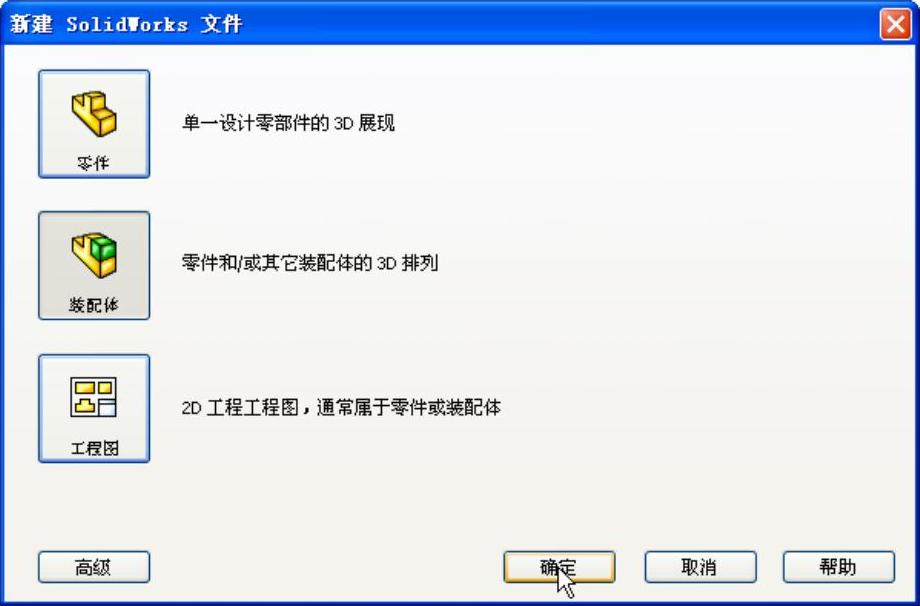
图11-1 “新建SolidWorks文件”对话框
(2)单击 (装配体)→(确定)按钮,进入装配体制作界面,如图11-2所示。
(装配体)→(确定)按钮,进入装配体制作界面,如图11-2所示。
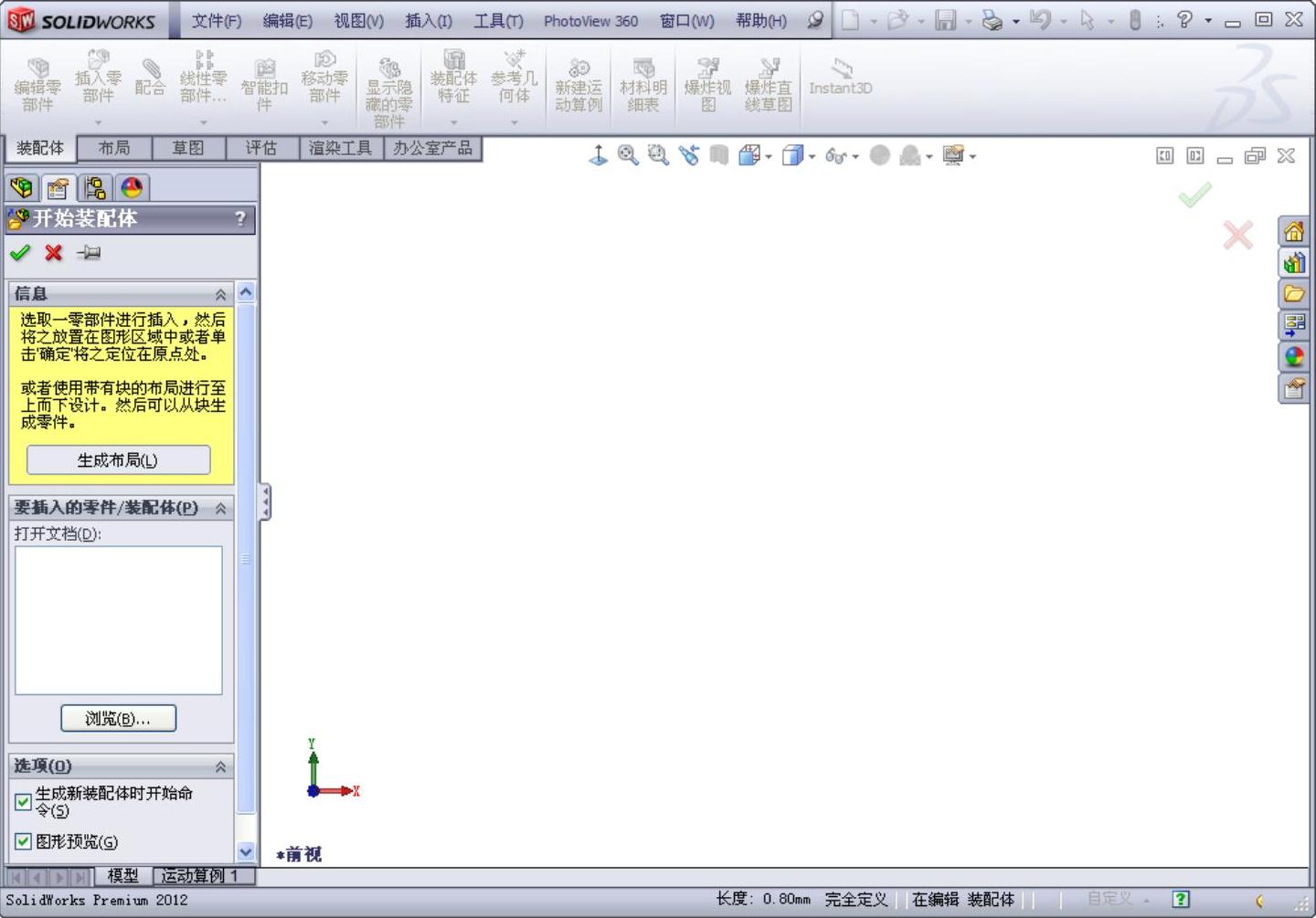
图11-2 装配体制作界面
(3)在“开始装配体”属性管理器中,单击“要插入的零件/装配体”选项组中的“浏览”按钮,弹出“打开”对话框。
(4)选择一个零件作为装配体的基准零件,单击“打开”按钮,在图形区合适位置单击以放置零件。然后调整视图为“等轴测”,即可得到导入零件后的界面,如图11-3所示。

图11-3 导入零件后的界面
装配体制作界面与零件的制作界面基本相同,特征管理器中出现一个配合组,在装配体制作界面中出现如图11-4所示的“装配体”工具栏,对“装配体”工具栏的操作同前边介绍的工具栏操作相同。

图11-4 “装配体”工具栏
(5)将一个零部件(单个零件或子装配体)放入装配体中时,这个零部件文件会与装配体文件链接。此时零部件出现在装配体中,零部件的数据还保存在原零部件文件中。
技巧荟萃
对零部件文件所进行的任何改变都会更新装配体。保存装配体时文件的扩展名为“*.sldasm”,其文件名前的图标也与零件图不同。
